эта проблема возникает из-за ошибки реестра в установщике. Все, что вам нужно сделать, это исправить следующий раздел реестра:
открыть regedit.exe, и пойти к
HKEY_LOCAL_MACHINE\SYSTEM\CurrentControlSet\Services\CVirtA
редактировать DisplayName значение для удаления тарабарщины перед "Cisco". Значение по умолчанию будет выглядеть примерно так:
@oem18.inf,%CVirtA_Desc%;Cisco Systems VPN Adapter for 64-bit Windows
редактировать его, чтобы просто сказать:
Cisco Systems VPN Adapter for 64-bit Windows
вы также можете сохранить как .reg файл, и открыть его, чтобы решить проблему реестра автоматически:
Windows Registry Editor Version 5.00
[HKEY_LOCAL_MACHINE\SYSTEM\CurrentControlSet\Services\CVirtA]
"DisplayName"="Cisco Systems VPN Adapter for 64-bit Windows"
Update: это работает в течение нескольких месяцев, но недавно был с перебоями. VPN будет подключаться "успешно", и сеть остается подключенной, но никакие серверы не доступны. В последнее время я использую Cisco AnyConnect VPN, и самая последняя версия, похоже, работает на Windows 8 x64. Я не мог найти места для публичной загрузки клиента AnyConnect, поэтому вам нужно будет его получить из ИТ-отдела вашей организации.
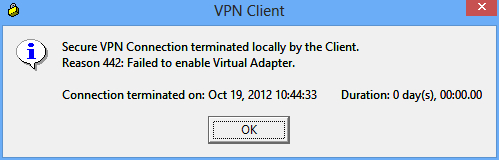
 Komp
Komp
 3370
3370






















